Windows.old 폴더란 무엇이며 삭제하는 방법까지 알아보자
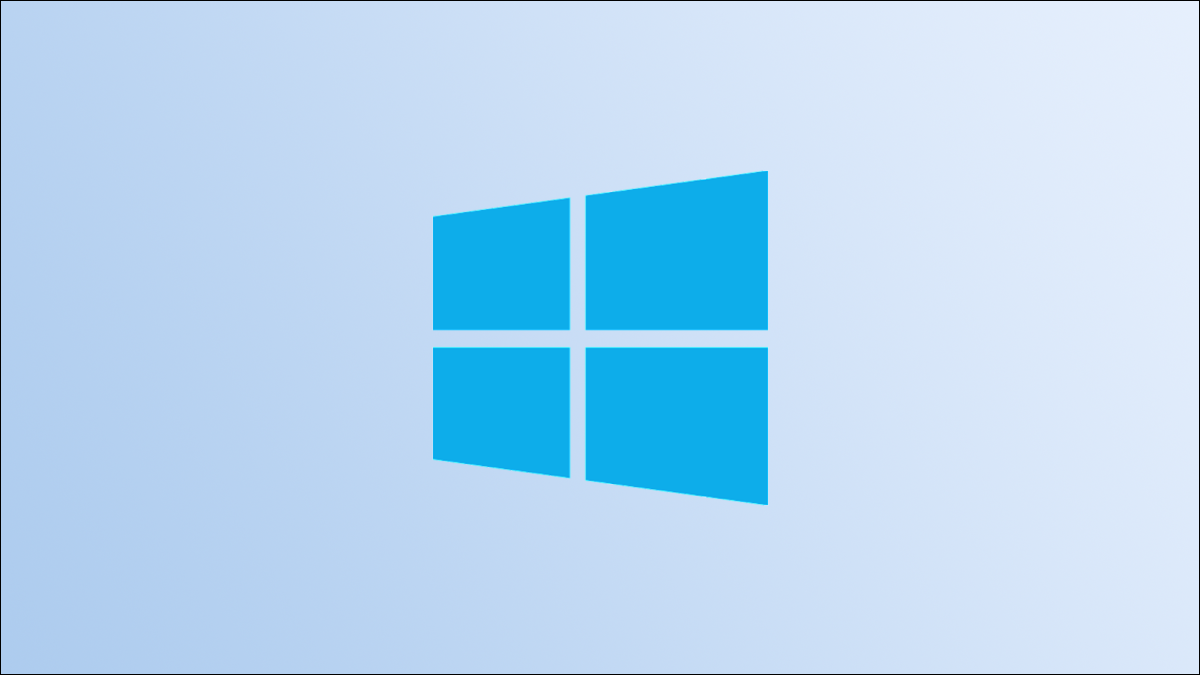
Windows.old 폴더는 이전 Windows 설치의 모든 파일을 임시로 저장합니다.
파일을 수동으로 복구하거나 윈도우즈 설치를 롤백하는 데 사용할 수 있습니다.
Windows.old는 수동으로 삭제하거나
Disk 정리 유틸리티를 사용하여 삭제할 수 있습니다.
또한 Windows는 약 1개월 후에 자동으로 제거할 것입니다.
Windows.old 폴더는 Windows 10(윈도우 10)에서 새로워진 것이 아닙니다.
그러나 Windows 10(윈도우 10) 이전 버전에서는
새 버전의 Windows를 구입한 다음 이전 버전과 함께
제공된 PC를 업그레이드하는 데 사용한 경우에만 볼 수 있습니다.
Windows.old 폴더란?
이 폴더는 Windows Vista에서 다른 Windows 버전으로
업그레이드할 때 생성됩니다.
Windows.old 폴더에는 이전 Windows 설치에서 가져온
모든 파일과 데이터가 포함되어 있습니다.
새 버전이 마음에 들지 않으면 이 버전을 사용하여
시스템을 이전 버전의 Windows로 복원할 수 있습니다.
새 Windows 설치 환경에 제대로 복사되지 않은
특정 파일을 찾는 경우 Windows.old 폴더를 탐색하여 찾을 수도 있습니다.
기본적으로 Windows.old 폴더에는 오래된 Windows 시스템만 포함되어 있습니다.
Windows 시스템 파일부터 설치된 프로그램,
각 사용자 계정의 설정 및 파일까지 모두 여기에 있습니다.
새 버전의 Windows는 이전 버전의 Windows로 되돌아가거나
파일을 검색해야 할 경우에 대비하여 이 기능을 그대로 유지합니다.
허나 Windows에서 한 달 후에 Windows.old 폴더를 자동으로 삭제하여 공간을 확보합니다.
이전 버전의 Windows로 다운그레이드
Windows 10에서 Windows 7 또는 8.1로 다운그레이드는 간단합니다.
Windows 10 설치 후 [설정]> [업데이트 및 보안]> [복구]로 이동합니다.
업그레이드 전에 설치한 Windows 버전에 따라
"Windows 7로 돌아가기" 또는 "Windows 8.1로 돌아가기" 아래에
"시작" 단추가 표시됩니다.
이 단추를 클릭하면 Windows.old 폴더를 사용하여
이전 Windows 운영 체제를 복원합니다.
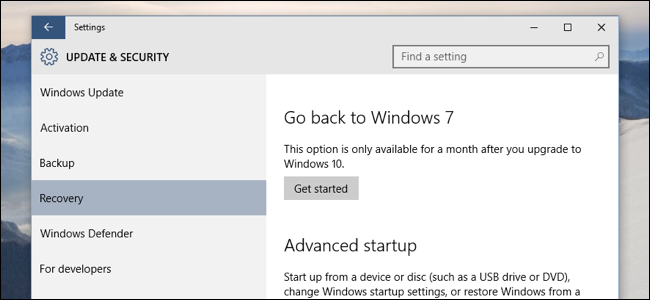
인터페이스 메모에서 알 수 있듯이
이 옵션은 업그레이드 후 한 달 동안만 사용할 수 있습니다.
한 달 후에 Windows.old 폴더가 자동으로 제거되어
공간이 확보되므로 새 버전의 Windows를 계속 사용할지 여부를 결정해야 합니다.
Windows 10 이전에는 이 조작도 가능했습니다.
예를 들어, 다음은 Windows 7 시스템에서 Windows.old 폴더를 사용하여
이전 Windows 설치를 복원하기 위한 수단으로 사용되었습니다.
Windows 10 에서는 간단하게 조작할 수 있습니다.
Windows.old 폴더에서 개별 파일 복구
이전 윈도우즈 설치에서 개별 파일을 복구해야 하는 경우
윈도우즈.old 폴더에서 파일을 복구할 수 있습니다.
파일 탐색기 창을 열고 C:에 있는 Windows.old 폴더에 액세스하면 됩니다.
\Windows.old 파일 시스템 참조.
개인 파일은 C: 아래에 있습니다.
\Windows.old\사용자\your_name.
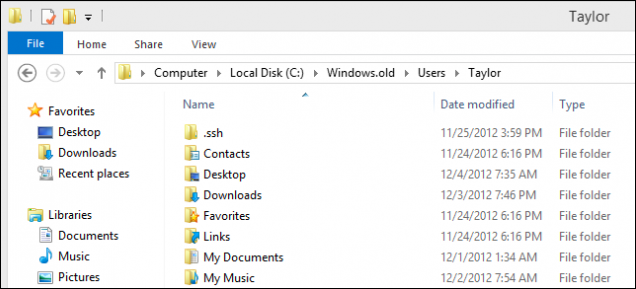
Windows.old 폴더를 삭제하여 공간을 확보하는 방법
Windows.old 폴더는 꽤 많은 공간을 차지할 수 있습니다.
최적의 경우 하드 디스크 공간이 12GB 정도일 수 있습니다.
다만, 이전의 Windows 인스톨의 크기에 따라서는 20 GB이상의 용량을 소비하는 일이 있습니다.
다른 폴더와 마찬가지로 파일 탐색기에서
Windows.old 폴더를 삭제하려고 하면 오류 메시지가 표시됩니다.
Windows.old 폴더의 권한을 수정하여 이 오류 메시지를 무시할 수 있습니다.
하지만 당신은 그것에 신경 쓰지 않아도 됩니다.
이 폴더를 쉽게 삭제하려면 Windows 디스크 정리 도구를 사용하십시오.
Windows 10 에서는, 「시작」버튼을 클릭해 「디스크 정리」를 검색해,
「디스크 정리」앱을 기동합니다.
File Explorer에서 C:\ 드라이브를 오른쪽 클릭하고 Properties(속성)를
선택한 다음 General(일반) 탭의 "Disk Clean-up(디스크 정리)" 버튼을 클릭합니다.
[시스템 파일 정리]버튼을 클릭합니다.
삭제할 수 있는 항목의 리스트에 「이전 Windows 인스톨」옵션이 표시되고,
디스크 청소에 의해서, 이러한 파일이 차지하는 영역이 표시됩니다.
이 옵션을 선택하고 디스크 정리를 사용하여 이전 윈도우즈 시스템 파일을 지웁니다.
또한 이 도구를 사용하여 시스템 드라이브의 공간을 차지하는 다른 불필요한 파일을 삭제할 수도 있습니다.
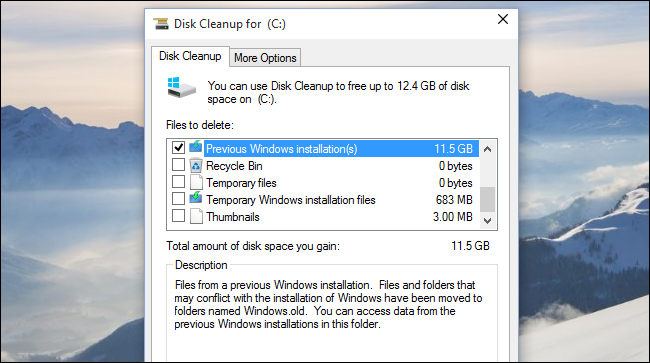
Windows.old 디렉토리를 삭제해도 문제 없습니다.
현재의 Windows 시스템에 만족하고 다운그레이드를 하고 싶지 않은 경우,
또 Windows.old 폴더에서 스트래글러를 가져올 필요가 없는 경우,
Windows.old 폴더는 업그레이드 후 1개월 후에 자동으로 삭제됩니다.
2021.06.17 - Windows 10 안전모드 실행 방법 및 활용 방법
2022.04.11 - 윈도우에서 가장 빠른 브라우저는 어떤 것일까?
윈도우에서 가장 빠른 브라우저는 어떤 것일까?
윈도우에서 가장 빠른 브라우저는 어떤 것일까? 브라우저에서 절약하는 1초 1초는 헤아릴 수 없는 귀중합니다. 늦어서 조금도 먼저 진행되지 않는 브라우저는 오래 전에 없어졌습니다. 대부분의
kanonxkanon.tistory.com
2022.05.20 - 윈도우 10이 멈췄을때 해결할 수 있는 방법에 대해서
2022.09.21 - 마이크로소프트 워드와 엑셀에서 작성한 표를 회전시키는 방법
-
'IT 이것저것 > Windows' 카테고리의 다른 글
| ChatGPT 로그인되지 않을 때 로그인 문제 해결하는 방법 (0) | 2023.02.27 |
|---|---|
| 네트워크의 IP 주소를 변경하는 이유와 방법 (0) | 2023.02.22 |
| 앱 추적이 불가능한 DuckDuckGo의 유용한 5가지 기능 (0) | 2023.02.17 |
| 애니메이션을 끄고 Windows 10과 11의 속도를 더욱 빠르게 하는 법 (2) | 2023.02.07 |
| 프로그래밍 언어란 어떤것인지 쉽게 알아보자 (0) | 2023.02.03 |




댓글